1) Na tela de edição do pedido, clique no botão verde “Novo”.
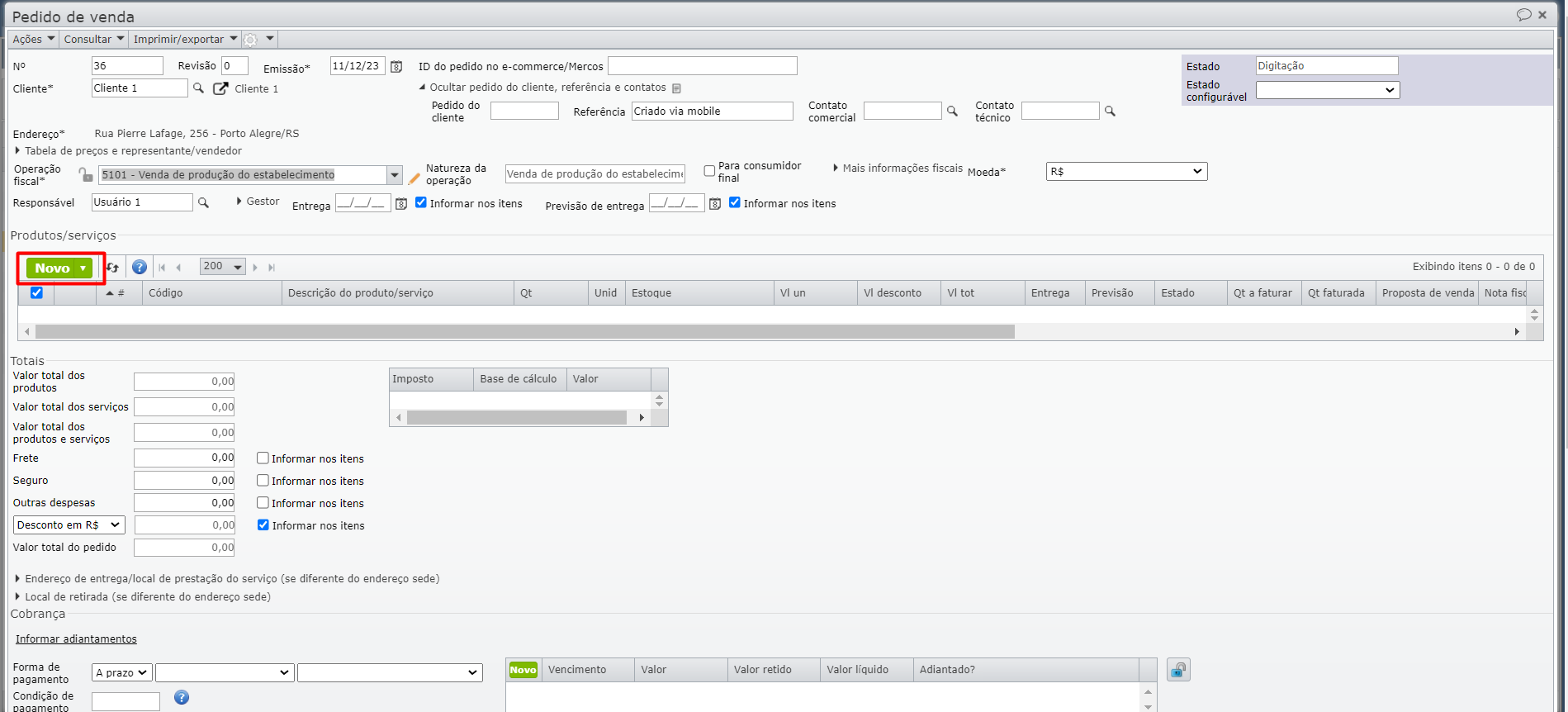
- Observação: o ícone “seta” ao lado do botão verde “Novo” permite adicionar itens aos pedidos diretamente a partir do estoque. Ao clicar nesta opção, o sistema abre a tela de estoque, exibindo a lista dos itens disponíveis.
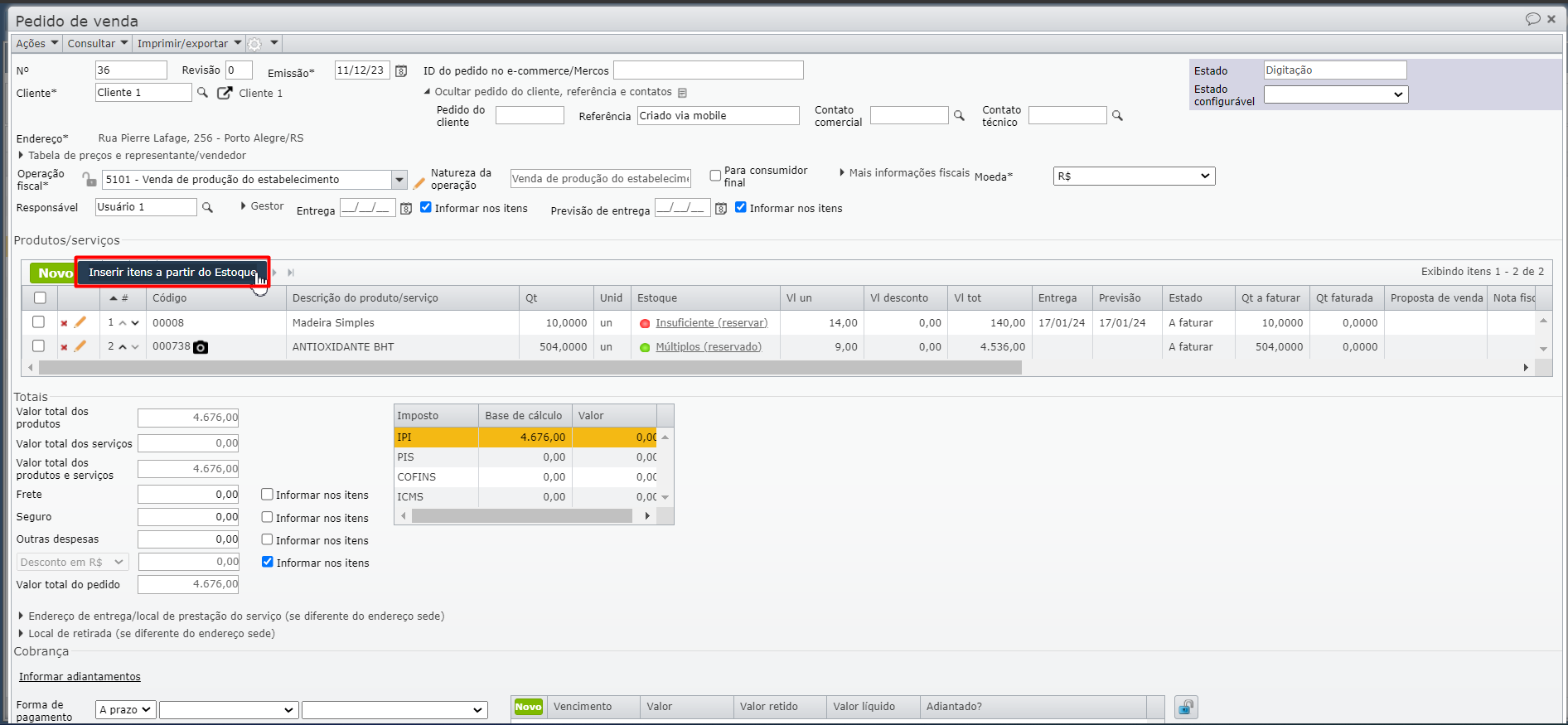
Ao selecionar um item na tela de estoque, o sistema preenche automaticamente as informações relacionadas a esse produto no pedido. Isso inclui a quantidade total em estoque e o valor unitário do item no estoque. É possível ajustar a quantidade e o valor unitário conforme necessário.
2) A seguir, busque o item através da “lupa” do campo “Código” e preencha as informações do item no pedido, como valor unitário e quantidade.
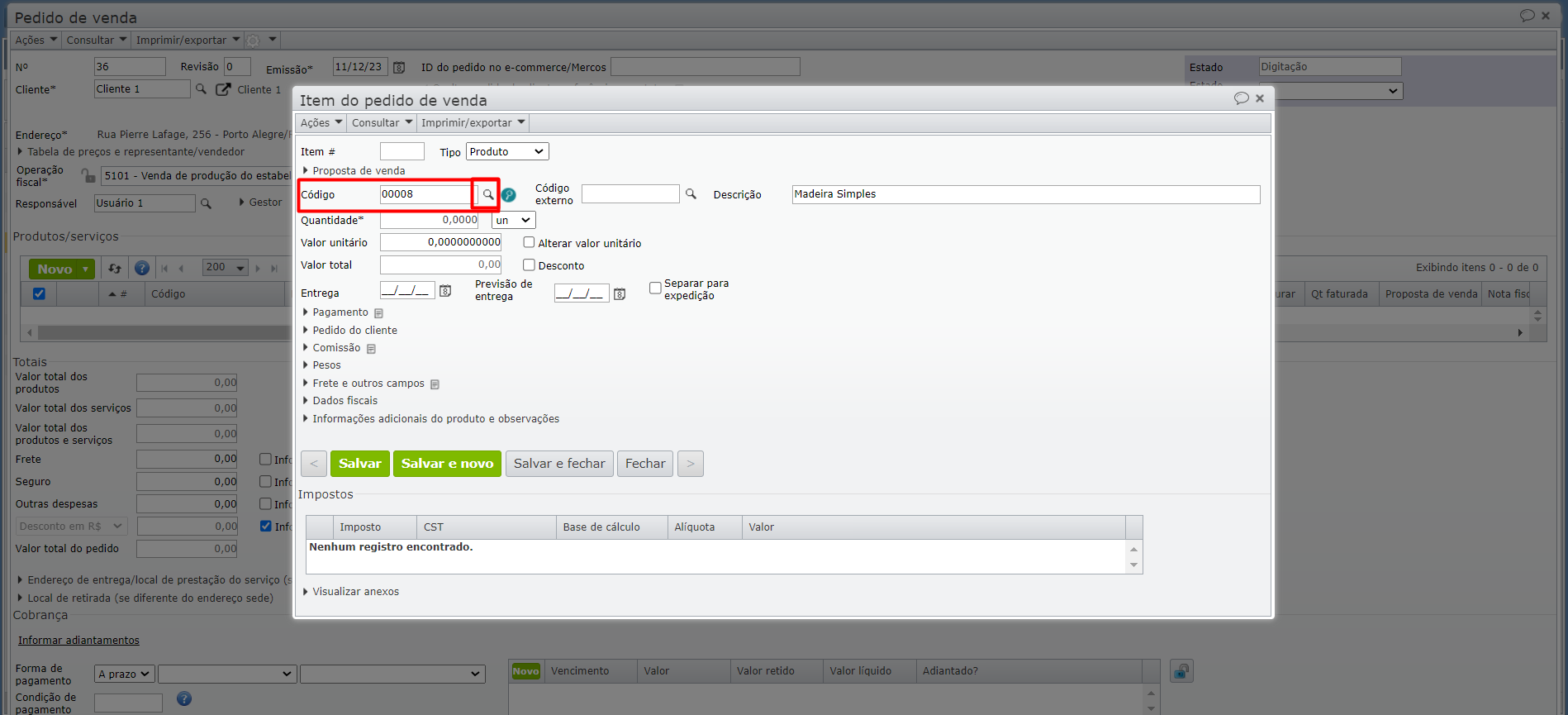
3) Após preencher essas informações, clique no botão cinza “Salvar e fechar“. Para inserir outro item, utilize o botão verde “Salvar e novo”.
Se ficou alguma dúvida, fale com nosso suporte.
Veja também:
- Como configurar a inicialização do valor unitário ao inserir itens no pedido ou NF?
- Como criar uma nota fiscal com itens de diferentes pedidos?
- Qual a finalidade da “Origem” e “Destino”, da seção “Movimentar estoque”, dos itens da nota fiscal?
- Como incorporar o valor de um item a outro item de nota fiscal recebida?